İPad'i iCloud ile / iCloud olmadan iPhone Kişileriyle Eşitleme
Yeni iPad'inizi kullanmanın heyecanını yaşarken, iPad'inizi iPhone kişileri ve daha önemli verilerle senkronize etmek isteyebilirsiniz. Kişilerin iMessages göndermesi veya iPad'inizden FaceTime araması başlatması gerektiğinden, bu, yeni bir Apple ürünü aldıktan sonra olağan bir prosedürdür. Kişileri iPhone'dan iPad'e nasıl aktaracağınızdan emin değilseniz, neyse ki burada tartışılan 4 kolay yol var! iCloud, iTunes, Finder ve AirDrop'un nasıl kullanılacağına ilişkin ayrıntılı adımları öğrenin. Ayrıca tüm kişileri senkronize etmenin en hızlı yolunu aşağıda bulabilirsiniz.
Kılavuz Listesi
iPad Pro/Air/Mini'yi iPhone Kişileriyle Senkronize Etmenin En Kolay Yolu Kişileri iPhone'dan Yeni iPad'e iCloud ile Eşitleme iTunes/Finder aracılığıyla iPad'i iPhone Kişileriyle Senkronize Etme AirDrop aracılığıyla iPad'i iPhone Kişileriyle Eşitleme Adımları Kişileri iPhone'dan iPad'e Eşitleme Hakkında SSSiPad Pro/Air/Mini'yi iPhone Kişileriyle Senkronize Etmenin En Kolay Yolu
Yeni iPad Pro/Air/Mini'nizde çok sayıda isim ve numara düzenlemeye dayanamıyorsanız, o zaman şunu kullanmalısınız: AnyRec PhoneMover Bu, iPad'i iPhone kişileriyle senkronize etmeniz için zahmetsiz bir yaklaşım sunar. Kişiler, mesajlar, videolar, fotoğraflar ve müzik gibi bir dizi temel verinin tüm cihazlar arasında paylaşılmasını destekleyen bir programdır. Bununla birlikte, değerli zamanınızdan tasarruf etmek için yeterli olan tek tıklamayla aktarım yapabilirsiniz. Bu araç, yeni iPad'inizi iPhone kişileriyle senkronize etmenin yanı sıra, kişileri yedekleme ve geri yükleme özellikleri de sunarak veri kaybı durumunda hızlı bir şekilde yedekleme yapmanıza ve onları hayata geri yüklemenize olanak tanır.

Tüm kişileri bir iPhone'dan yeni iPad'inize hızlı ve güvenli bir şekilde senkronize edin.
Kişilerinizi tüm cihazlara yedeklemenin ve geri yüklemenin rahat bir yolunu sağlayın.
Yinelenen kişileri yönetmek ve silmek için cihazınızın derinlemesine taranması.
Kişileri yönetebilir, ekleyebilir ve kaldırabilir ve daha fazla yönetim aracı kullanabilir.
Güvenli indirme
Aşama 1.Lütfen iPad'inizi ve iPhone'unuzu bağlamak için iki USB kablosu hazırlayın. Ardından masaüstünüzde AnyRec PhoneMover'ı başlatın ve iki iDevices'inizi tanımasını bekleyin.

Adım 2.Daha sonra soldaki menüden "Kişiler"e gidin; daha sonra program iPhone'unuzu tarayacak ve tüm kişiler bilgisayar ekranınızda "Yerel", "Outlook", "iCloud" vb.'ye göre kategorize edilmiş olarak görüntülenecektir.

Aşama 3.Kutulara tıklayarak iPad ile senkronize etmek istediğiniz kişileri seçin ve ardından "Cihaza Aktar" düğmesini tıklayın. iPad'i iPhone kişileriyle senkronize etmek işte bu kadar kolay! Ayrıca doğrudan düzenleyebilir, ekleyebilir ve iPhone'daki herhangi bir kişiyi silin program dahilinde.

Kişileri iPhone'dan Yeni iPad'e iCloud ile Eşitleme
iCloud, kişileri iPad'e nasıl aktaracağınızı öğrenmek için isteğe bağlı bir yöntemdir. Sorunsuz bir aktarım süreci sunduğundan ve herhangi bir üçüncü taraf yazılım kurulumuna ihtiyaç duymadığınızdan, veri senkronizasyonu söz konusu olduğunda aklınıza gelen ilk çözüm olabilir. Ayrıca iCloud hesabınıza bağlı oldukları sürece herhangi bir Apple cihazına kolay erişim sağlar. Ancak kişileri iCloud'dan iPad'e aktarmanın depolama alanınızı doldurabileceğini unutmayın.
Aşama 1.iPhone'da lütfen "Ayarlar"a giderek iCloud Kişileri seçeneğini etkinleştirin. Oradan "Ad"ınıza dokunun ve "iCloud"u seçin. "iCloud'u Kullanan Uygulamalar" bölümünün altındaki "Kişiler" düğmesinin yeşile döndüğünden emin olun.
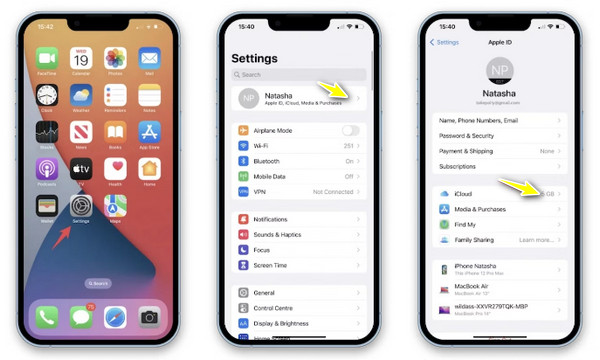
Adım 2.Daha sonra iPad'inizi açın ve aynı prosedürü uygulayın. Bundan sonra bir süre bekleyin; iPhone kişileriniz iPad'de senkronize edilecektir.
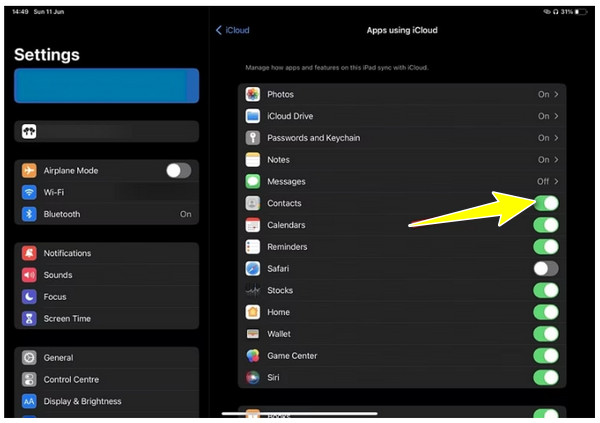
Aşama 3.iPhone'unuzda açılır pencereden "iPhone'umda Sakla"ya dokunun, ardından kişilerinizi iCloud ile birleştirmek için "Birleştir"e dokunun.
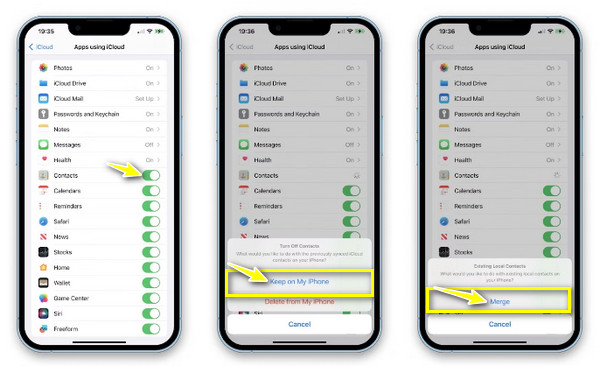
iTunes/Finder aracılığıyla iPad'i iPhone Kişileriyle Senkronize Etme
iTunes, bir müzik çalar ve düzenleyici olmanın yanı sıra, iPad'i Windows PC'nizdeki veya daha düşük sürümleri çalıştıran Mac'inizdeki iPhone kişileriyle senkronize edebilir. Ancak program iPad'inizdeki mevcut kişileri etkileyebileceğinden veri aktarmak her zaman ideal bir seçenek değildir. Öte yandan Finder, Mac kullanıcılarının kişileri iPhone'dan iPad'e aktarmaları için sunuluyor ve süreç büyük olasılıkla iTunes'a benziyor.
Mac'te iTunes/Finder'ı kullanın:
Aşama 1.iPhone'unuzu Mac'inize bir USB kablosuyla bağladıktan sonra "iTunes/Finder"ı başlatın. Daha sonra telefon ekranınızda Bilgisayarın cihazınızı tanımasına izin vermelisiniz.
Adım 2.iTunes/Finder'da cihazınıza gidin, ardından "Özet" sekmesi altında "Bu iPhone ile Wi-Fi üzerinden senkronize et"i seçin. Bir kere iPhone kişileri Mac'te senkronize ediliyor, fişini çekebilirsiniz. Ardından iPad'inizi şimdi Mac'inize takın.
Aşama 3."iTunes/Finder" ekranından "iPad
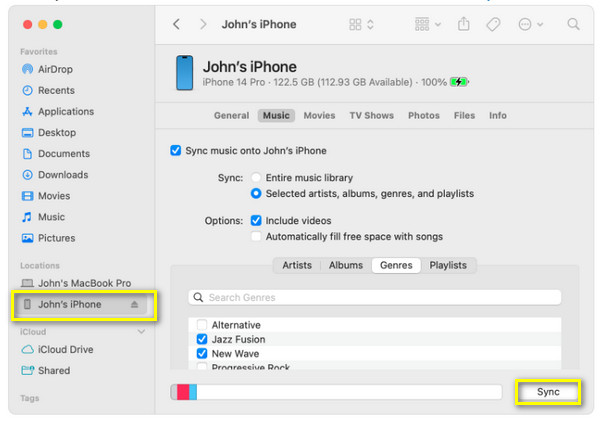
iTunes'u Windows'ta kullanın:
Aşama 1.Windows PC'nizde "iTunes"u çalıştırın, ardından iPhone'unuzu bir USB kablosu kullanarak bağlayın. Tanınmasını bekleyin.
Adım 2.Yukarıdaki "Cihaz" düğmesine gidin, "Özet"i tıklayın ve ardından "Bu iPhone ile Wi-Fi üzerinden senkronize et" seçeneğinin işaretli olduğundan emin olun. Daha sonra telefonunuzun bağlantısını kesin, ardından iPad'inizi bağlayın.
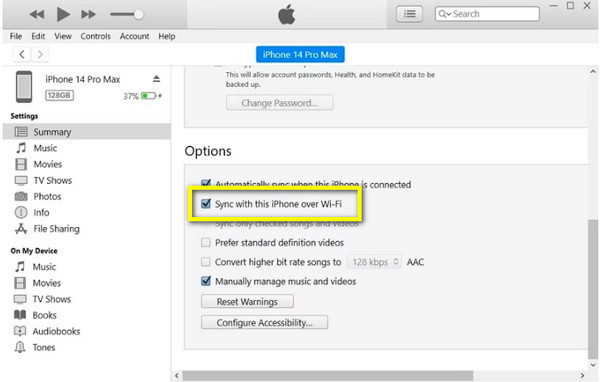
Aşama 3."iTunes" ekranından "Cihaz simgesi"ne tıklayın ve "Bilgi"yi seçin. Oradan, "Kişileri Senkronize Et" kutusunu tıklayın, "Tüm Kişiler" veya "Seçili Gruplar" arasında seçim yapın ve iPad'i iPhone kişileriyle senkronize etmek için "Uygula"yı tıklayın.
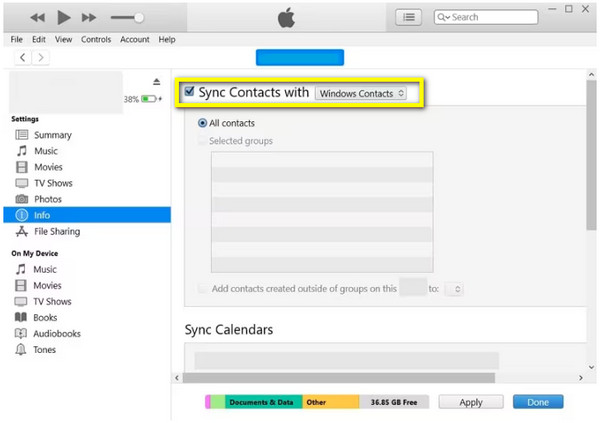
AirDrop aracılığıyla iPad'i iPhone Kişileriyle Eşitleme Adımları
Dosyaları iPhone'dan iPad'e veya herhangi bir iOS cihazına aktarma konusunda AirDrop popüler bir çözüm ve kullanışlı bir seçenektir. Tek yapmanız gereken, özelliğin her iki Apple cihazında da düzgün çalıştığından ve birbirine yakın olduğundan emin olmaktır. Durum böyle olsa da, kişileri iPhone'dan iPad'e aktarmak istediğinizde, aynı anda yalnızca bir kişiyi desteklediği için bu, zaman alıcı bir işlem olabilir.
Aşama 1.Her iki iDevices'te de "Kontrol Merkezi"ndeki "Wi-Fi" ve "Bluetooth" seçeneklerini etkinleştirin. Ardından, daha fazla seçenek açmak için "Bağlantı bölümüne" uzun dokunun, oradan "AirDrop"u açın ve "Yalnızca Kişiler" veya "Herkes"i seçin.
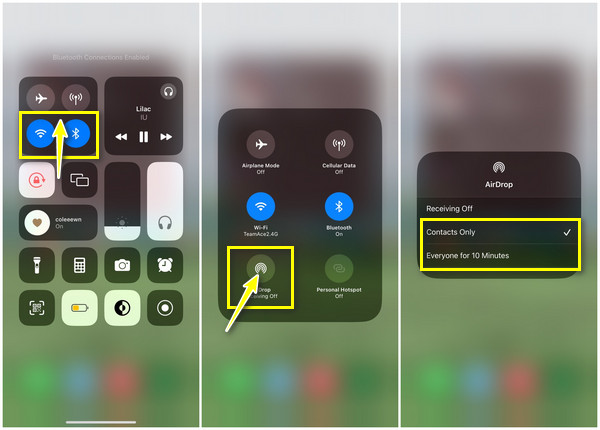
Adım 2.iPhone'un "Kişiler" uygulamasına gidin ve iPad ile senkronize etmek istediğiniz kişiyi seçin. Unutmayın, her seferinde bir kişi. Aşağıdaki "Kişiyi Paylaş" seçeneğini bulun ve paylaşım yöntemi olarak "AirDrop"u seçin. Yakındaki cihazların iPad'inizde görünmesini bekleyin; "iPad'inizin adına" dokunun.

Aşama 3.iPad'i iPhone kişileriyle başarılı bir şekilde senkronize etmek için iPad ekranınızdan "Kabul Et" seçeneğine dokunun. iPhone'unuza dönün, bitirmek için "Bitti"ye dokunun, başka bir kişi seçin ve aynı adımları uygulayın.
Kişileri iPhone'dan iPad'e Eşitleme Hakkında SSS
-
iPad'i neden iCloud'u kullanarak iPhone kişileriyle eşzamanlayamıyorum?
Her iki iDevices'te de aynı Apple ID hesabına giriş yapıp yapmadığınız da dahil olmak üzere, önce bazı şeyleri kontrol etmelisiniz. Ardından iCloud bölümünün altındaki Kişiler'in etkin olup olmadığına bakın.
-
iPad'i iPhone kişileriyle eşzamanlamak için AirDrop kullanıldığında iki aygıt ne kadar yakın olmalıdır?
AirDrop, Bluetooth bağlantısının sınırı olduğundan, yalnızca iki iDevices birbirinden 30 fit veya 10 metre uzaktaysa başarılı olacaktır.
-
Kişileri iPhone'dan iPad'e senkronize etmek için iTunes hala Mac'te çalışıyor mu?
Mac'in eski sürümleri için Evet. Kişileri ve diğer verileri iDevices arasında senkronize etmek için iTunes'u kullanmaya devam edebilirsiniz. Ancak bu uygulamayı neden Mac'inizde bulamadığınızı merak ediyorsanız cihazınız macOS Catalina ve sonraki sürümleri çalıştırıyor olabilir.
-
Kişileri paylaşmak için cihazım neden AirDrop'ta görünmüyor?
Bu sorunla karşılaşıyorsanız bunun nedeni AirDrop'un Yalnızca Kişiler seçeneğiyle sınırlı olması veya iPhone veya iPad'inizde Wi-Fi veya Bluetooth seçeneklerinin kapatılması gibi bazı nedenlerden kaynaklanıyor olabilir.
-
Kişi listemin tamamını tek seferde Airdrop'a gönderebilir miyim?
Hayır. AirDrop aynı anda yalnızca bir kişiyi paylaşmanıza izin verir. Bir grup kişiyi aktarmak istiyorsanız iCloud veya iTunes gibi farklı bir yöntem kullanmayı düşünün.
Çözüm
Artık iPad'i iPhone kişileriyle senkronize etmenin kanıtlanmış yöntemlerine sahipsiniz. Kişileri bir iDevice'den diğerine paylaşmak için bunlardan hangisine başvuracaksınız? Neyse ki, tartışılan her yöntem, iPhone'unuzdaki kişilerinizi ve videolar, fotoğraflar vb. diğer verileri etkili bir şekilde gerçekleştirir. Ancak daha güvenli ve hızlı bir yol istiyorsanız şu adrese gidin: AnyRec PhoneMover. Tüm iPhone kişilerini iPad'e ve iOS aygıtları arasındaki diğer önemli verilere tek tıkla eşitlemenizi sağlar. Artık tek tıklamayla tüm dosyalarınızı iPhone'dan iPad'e senkronize edin!
Güvenli indirme
